
php editor Apple의 Excel 애플리케이션이 갑자기 작동을 멈춰 업무와 공부에 불편을 초래할 수 있습니다. 이러한 상황이 발생하면 먼저 Excel 응용 프로그램을 다시 시작하고, 컴퓨터 시스템 및 소프트웨어 버전을 확인하고, 소프트웨어 패치를 업그레이드하고, 플러그인을 닫거나 비활성화하여 문제를 해결해 볼 수 있습니다. 그래도 문제가 해결되지 않으면 Excel 응용 프로그램을 제거하고 다시 설치해 보거나 관련 기술 지원에 문의하여 도움을 받을 수 있습니다. 데이터 손실 및 작업 지연을 방지하려면 문제를 즉시 해결하세요.
방법 1: Office 안전 모드에서 Excel Office 소프트웨어 시작
1. 단축키 win+R을 사용하여 "실행"을 열고 "excel/safe"를 입력합니다.
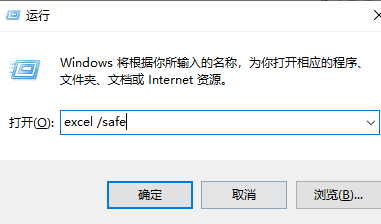
2.엑셀이 정상적으로 열리지 않으면 왼쪽 상단의 "파일" - "옵션" - "추가 기능"을 클릭한 후 마지막으로 "COM 추가 기능 관리"를 클릭하여 열 수 있는지 확인합니다. 추가 기능을 비활성화한 후 정상적으로 작동합니다.
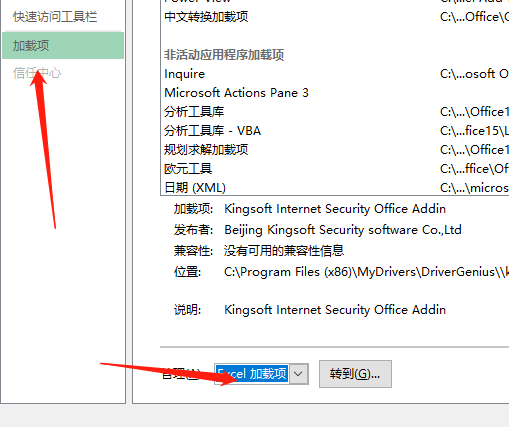
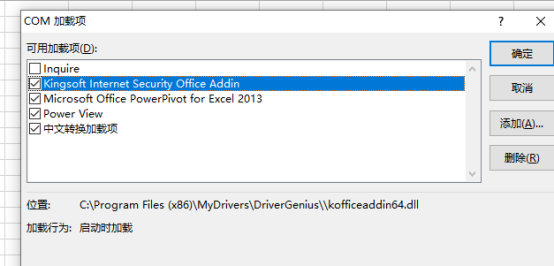
방법 2: 오피스 프로그램 복구
1 먼저 컴퓨터 설정에서 해당 애플리케이션을 찾으세요.
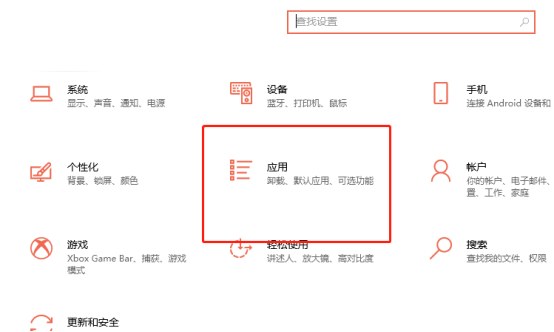
2. Apply를 클릭하면 수많은 프로그램 중에서 Microsoft Office를 찾을 수 있습니다.
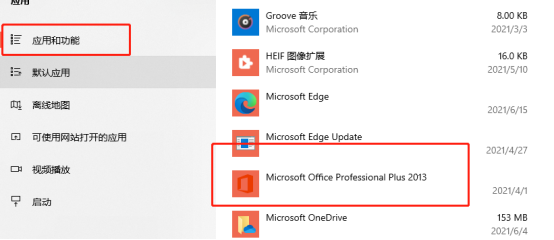
3. 마우스 왼쪽 버튼을 클릭하고 "수정"을 선택하면 선택 창이 나타납니다. 옵션 중 "복구"를 선택하고 일정 시간 동안 기다렸다가 복구를 완료한 후 다시 시작합니다!
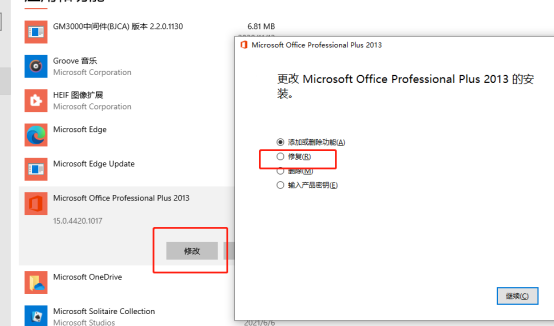
엑셀 응용 프로그램에 문제가 있을 때, 저희 오피스 소프트웨어를 다시 다운로드해서 설치해야 한다고 맹목적으로 생각하지 마세요. 먼저 모든 방법을 시도했다면 문제를 해결할 수 있습니다. 사무용으로는 평소 엑셀을 사용하지 않습니다. 소프트웨어의 경우 소프트웨어를 다시 다운로드하여 설치해 드립니다.
위 내용은 Excel 응용 프로그램이 갑자기 작동하지 않으면 어떻게 해야 합니까?의 상세 내용입니다. 자세한 내용은 PHP 중국어 웹사이트의 기타 관련 기사를 참조하세요!